- Red Alert 2 est l'un des jeux déterminants du genre RTS. Il a mis le développeur Westwood Studios sur la carte et même après 20 ans, il conserve toujours une base de fans de joueurs dévoués.
- Comme avec la plupart des jeux de l'époque, Red Alert 2 a quelques problèmes de fonctionnement sur Windows 10, et pour cette raison, nous avons mis en place un guide pour vous aider à profiter de ce titre emblématique sur du nouveau matériel.
- Nous aimons les jeux RTS et Red Alert 2 étant le grand-père de la plupart des jeux modernes de ce genre, occupe une place particulière dans nos cœurs. Si vous ressentez la même chose, nous vous encourageons à jeter un œil à notre collection de Stratégie en temps réel des articles.
- Intéressé par plus que des jeux RTS? Notre portail de jeux est toujours disponible pour fournir des critiques, des idées et des conseils pour tous les genres de jeux.
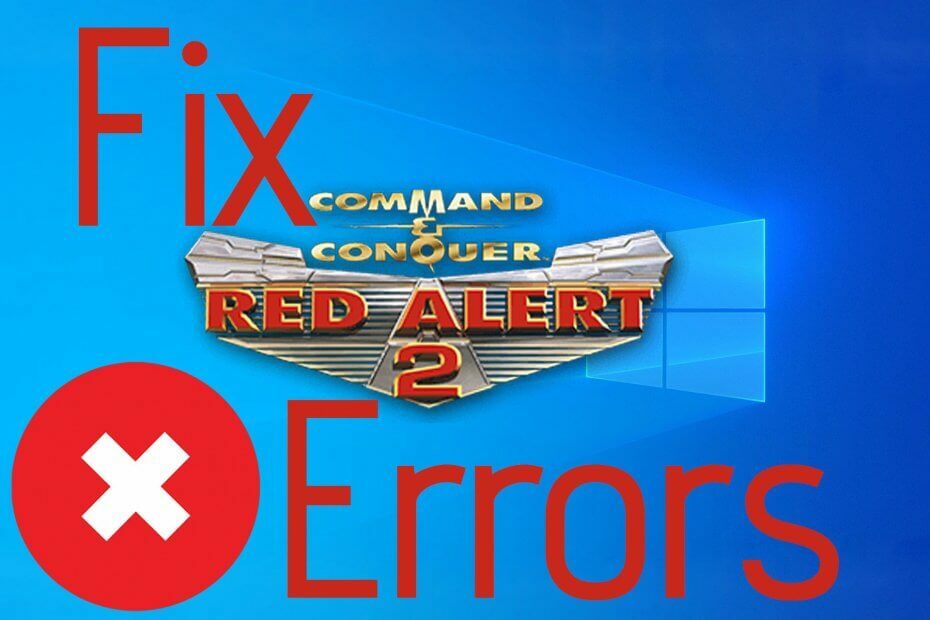
Ce logiciel réparera les erreurs informatiques courantes, vous protégera contre la perte de fichiers, les logiciels malveillants, les pannes matérielles et optimisera votre PC pour des performances maximales. Résolvez les problèmes de PC et supprimez les virus maintenant en 3 étapes simples :
- Télécharger l'outil de réparation de PC Restoro qui vient avec des technologies brevetées (brevet disponible ici).
- Cliquez sur Lancer l'analyse pour trouver des problèmes Windows qui pourraient causer des problèmes de PC.
- Cliquez sur Tout réparer pour résoudre les problèmes affectant la sécurité et les performances de votre ordinateur
- Restoro a été téléchargé par 0 lecteurs ce mois-ci.
Alerte rouge 2 est l'un des meilleurs jeux de la série Command and Conquer. Cependant, c'est aussi l'un des jeux les plus anciens de la franchise qui précède les plates-formes Windows récentes. En tant que tel, tous les joueurs de RA 2 ne peuvent pas lancer le jeu.
Voici quelques résolutions qui pourraient relancer Alerte rouge 2 pour les fanatiques de Command and Conquer qui ont besoin de réparer le jeu.
Correction des bugs de l'alerte rouge 2 dans Windows 10
- Ouvrez l'utilitaire de résolution des problèmes de compatibilité des programmes
- Exécutez l'alerte rouge 2 en mode de compatibilité
- Configurer la résolution du jeu
- Ajuster les paramètres de jeu Red Alert 2 dans Origin
- Jouez à des jeux multijoueurs Alerte rouge 2 sur CnCNet
1. Ouvrez l'utilitaire de résolution des problèmes de compatibilité des programmes

Tout d'abord, consultez l'utilitaire de résolution des problèmes de compatibilité des programmes inclus dans Windows. Cette dépanneur peut résoudre les problèmes de compatibilité pour les logiciels plus obsolètes. Suivez les instructions ci-dessous pour ouvrir l'utilitaire de résolution des problèmes de compatibilité des programmes.
- appuie sur le Tapez ici pour rechercher bouton sur le Windows 10 barre des tâches à ouvrir Cortana
- Entrez « dépanner » dans la zone de recherche Cortana et sélectionnez Dépanner
- Sélectionnez l'utilitaire de résolution des problèmes de programme et de compatibilité
- appuie sur le Exécutez l'utilitaire de résolution des problèmes bouton pour ouvrir la fenêtre dans l'instantané ci-dessous

- Sélectionnez ensuite Red Alert 2 dans la liste des logiciels de dépannage et appuyez sur le bouton Suivant bouton
Vous rencontrez des problèmes avec les jeux et logiciels incompatibles avec Windows 10? Nous avons la réponse !
2. Exécutez l'alerte rouge 2 en mode de compatibilité
- Tout d'abord, ouvrez le dossier Red Alert 2 dans Explorateur de fichiers.
- Cliquez ensuite avec le bouton droit sur gamemd.exe dans l'explorateur de fichiers et sélectionnez Propriétés pour ouvrir la fenêtre.
- Sélectionnez l'onglet Compatibilité dans l'instantané juste en dessous.

- Sélectionnez le Exécuter ce programme en mode de compatibilité pour option.
- Sélectionnez ensuite WinXP (Service Pack 3) Sur la plateforme menu déroulant menu.
- Sélectionnez le Exécutez ce programme en tant qu'administrateur case à cocher dans l'onglet Compatibilité. Comment devenir administrateur, me demanderez-vous? Simple! Suivez simplement ces étapes faciles!
- De plus, ajustez les paramètres graphiques en sélectionnant Mode couleur réduit et couleur 16 bits du menu déroulant menu.
- Puis clique Appliquer pour confirmer les nouveaux paramètres, puis appuyez sur la touche d'accord bouton.
- Répétez les instructions ci-dessus pour chaque fichier exe de votre dossier Red Alert 2, tel que Ra2.exe, game.exe, YURI.exe et RA2MD.exe.
L'alerte rouge 2 renvoie un FATAL String Manager n'a pas pu s'initialiser correctement erreur pour certains joueurs qui ne peuvent pas lancer le jeu. L'exécution de RA 2 en mode de compatibilité est un correctif plus spécifiquement pour ce message d'erreur. Vous pouvez exécuter RA 2 en mode de compatibilité comme indiqué ci-dessus.
3. Configurer la résolution du jeu
Exécutez une analyse du système pour découvrir les erreurs potentielles

Télécharger Restoro
Outil de réparation de PC

Cliquez sur Lancer l'analyse pour trouver les problèmes Windows.

Cliquez sur Tout réparer pour résoudre les problèmes avec les technologies brevetées.
Exécutez une analyse du PC avec l'outil de réparation Restoro pour trouver les erreurs causant des problèmes de sécurité et des ralentissements. Une fois l'analyse terminée, le processus de réparation remplacera les fichiers endommagés par de nouveaux fichiers et composants Windows.
L'Alerte Rouge 2 a été conçue pour moniteurs à faible résolution. Certains joueurs ont corrigé le jeu en ajustant sa résolution pour qu'elle corresponde aux résolutions actuelles de leur écran.
Vous pouvez configurer la résolution de Red Alert 2 en modifiant son fichier RA2.ini comme suit.
- Ouvrez le répertoire Red Alert 2 dans l'explorateur de fichiers.
- Cliquez ensuite avec le bouton droit sur le fichier RA2.INI dans le répertoire Red Alert 2 et sélectionnez Ouvrir avec.
- Sélectionnez pour ouvrir RA2.INI avec le Bloc-notes.
- Modifiez ensuite les valeurs ScreenWidth et ScreenHeight dans le fichier RA2.INI pour qu'elles correspondent à votre résolution d'affichage actuelle.
- De plus, modifiez l'attribut VideoBackBuffer sur aucune valeur. L'attribut doit être configuré comme VideoBackBuffer=non.
- Cliquez sur Déposer > Sauvegarder pour enregistrer le fichier RA2.INI.
- Rendre le fichier en lecture seule
Juste au cas où vous ne pouvez pas modifier les paramètres de résolution de votre jeu, utilisez ce guide étape par étape pour régler le problème.
D'un autre côté, si vous rencontrez des problèmes de faible résolution, nous sommes là pour vous aider. Ce guide vous aidera à résoudre ce problème en un rien de temps.
4. Ajuster les paramètres de jeu Red Alert 2 dans Origin
- Si vous avez téléchargé le pack Ultimate Collection de Red Alert 2 depuis Origine EA, vous devrez peut-être également ajuster les propriétés du jeu dans Origin. Ouvrez Origin dans Windows et cliquez sur Mes jeux.
- Cliquez avec le bouton droit sur Alerte rouge 2 pour sélectionner Propriétés dans son menu contextuel.
- Une fenêtre s'ouvrira alors qui comprend une zone de texte d'arguments de ligne de commande. Entrer -Gagner dans la zone de texte.
- Sélectionnez le Désactiver Origin in Game pour ce jeu sur la fenêtre et appuyez sur le bouton d'accord bouton.
Partagez votre expérience de jeu avec le meilleur logiciel d'enregistrement de jeu pour Windows 10
5. Jouez à des jeux multijoueurs Alerte rouge 2 sur CnCNet
Si vous ne pouvez pas jouer à des matchs multijoueurs RA 2 sur un réseau local, consultez cette page sur CNCNet. CnCNet fournit un nouveau client multijoueur pour Red Alert 2 que vous pouvez télécharger. Notez que Red Alert 2 n'est pas inclus dans le téléchargement du client multijoueur CnCNet.
Outre les résolutions ci-dessus, il existe également de nombreux correctifs disponibles qui peuvent résoudre les problèmes d'alerte rouge 2. Vous pouvez télécharger les correctifs officiels EA pour Red Alert 2 à partir de cette page. Certaines des résolutions de ce post pourrait également corriger les plantages de l'alerte rouge 2.
 Vous avez toujours des problèmes ?Corrigez-les avec cet outil :
Vous avez toujours des problèmes ?Corrigez-les avec cet outil :
- Téléchargez cet outil de réparation de PC noté Excellent sur TrustPilot.com (le téléchargement commence sur cette page).
- Cliquez sur Lancer l'analyse pour trouver des problèmes Windows qui pourraient causer des problèmes de PC.
- Cliquez sur Tout réparer pour résoudre les problèmes avec les technologies brevetées (Réduction exclusive pour nos lecteurs).
Restoro a été téléchargé par 0 lecteurs ce mois-ci.
Questions fréquemment posées
Recherchez le fichier RA.ini et définissez manuellement la résolution comme indiqué dans notre guide.
Si vous avez Red Alert 2 sur un disque, insérez-le dans votre lecteur et exécutez le programme d'installation. Vous pouvez également acheter le jeu dans la boutique Origin dans le cadre de la collection Command & Conquer The Ultimate. Si vous rencontrez des problèmes lors de l'installation du jeu, consultez notre guide sur la correction des erreurs C&C sur Windows 10.
Pour exécuter Red Alert 2 en mode fenêtré, accédez à votre répertoire d'installation, faites un clic droit sur le raccourci du jeu (game.exe) et modifiez le champ Cible comme indiqué à l'étape 3 de notre guide.


